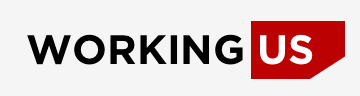-
요즘 나오는 DVD영화를 보면, 부가적인 Special Contents 말고 주된 영화 스토리만 1장이 아닌 2장으로 구성된 것을 볼 수 있습니다.
화질감소를 불구하고도 DVD Shrink 3.1을 이용해서보관하기 좋게 DVD 2Disc로 구성된 영화를 한 장에 복사할 수 있는 방법을 알려드립니다.1.DVD Decrypter V.3.2.2.0를 이용해서 DVD 2Disc의 1번 Disc를 립핑한다.
Shrink도 립핑할 수 있지만 Shrink가 읽지 못하는 락걸린 DVD가 있기 때문에 DVD Decrypter이용한다.
그리고 Shrink와 DVD Decrypter의 호환성을 높히려면,1) DVD Decrypter의 Mode -> File F로 지정하고
2) DVD Decrypter의 Tools->settings에서 file Mode의 On strtup의 select Files의 옵션을 ‘All’로 지정해 줘야 합니다.2.립핑을 시작한다. 큰 아이콘(공 DVD 모양 ->하드디스크 모양)을 클릭하면 시작됩니다.
* 립핑되는 폴더를 잘 기억해 두셔야 합니다. 또 자신이 립핑할 폴더를 임의대로 만들어 저장할 수도 있습니다.3.1번 Disc 립핑이 끝났으면 2번 Disc를 넣고 같은 방법으로 립핑한다.
4.립핑이 다 끝났으면, DVD Shrink V3.1을 실행한다.
5.마지막 메뉴 ‘Re-author’ 클릭한다.
6. 오른편에 ‘DVD Broeser’창이 열리면, 1번 Disc가 립핑된 폴더를 선택합니다.
4.Shrink가 자체적으로 Analysing 하면서 DVD영화를 읽어 드립니다.
7. 오른편 창에 분석된 내용이 나오는데 ‘Main Movie’ 아래 ‘Title 1’를 드래그앤 드롭으로 왼쪽 창에 옮기십시오.
‘Main Movie’의 ‘Title 1’는 영화의 주된 스토리가 포함된 부분입니다.8. 왼편 창에 ‘Title 1’이 나타나면서 크기가 자동적으로 DVD 1장에 맞춰졌을 겁니다. 원래 크기와 비교해 보세요.
9. 다시 오른편의 ‘DVD Broeser’창을 이용해서, 2번 Disc가 립핑된 폴더를 선택해서 화일을 불러옵니다.
10. 마찬가지로 오픈편 창에 분석된 2Disc의 ‘Main Movie’ -> ‘Title 1’를 드래그앤 드롭으로 왼쪽 창에 다시 옮기십시오.
11. 오른편 창에 2개의 Title의 나타날 겁니다.
12. 이제 오른편 메뉴의 ‘Compression Settings’를 클릭합니다.
13. 그리고 왼편에 Title 1를 오디오와 자막을 선택합니다. 자기 취향에 맞게 선택하세요.
보통 오디오는 AC3 5.1-ch English만 선택하고 자막은 영어, 한국어만 선택합니다.
이렇게 하는 이유는 보다 선명한 화질을 얻기 위해서입니다.14. 보다 더 선명한 화질을 원하시면 영화가 끝난 후, 보여지는 엔딩부분을 자르는 겁니다.
자르는 방법은 왼편에 Title 1에 마우스를 대시고 마우스 오른쪽 버튼을 누르신 후, ‘Set Start/End Frames’의 메뉴을 선택합니다.
‘Ending Frame’을 마우스로 클릭한 후 서서히 커서를 왼쪽으로 이동하시면 엔딩부분이 나타날 겁니다. 엔딩부분이 시작되는 부분에 커서를 놓고 ‘OK’하십시오.
영상 압축률을 비교해 보시면, 보다 나아졌을 겁니다. 참고로 100 %에 가까울수록 원본 화질과 같아집니다. 보통 90%이상이면 거의 원본 화질과 같다고 생각하시면 됩니다.
이건 어디까지나 선택사항입니다. 자신의 취향대로 하십시오.15. 나머지 Title 1(2)도 같은 방법으로 하십시오.
16. 최종 영상 압축률을 확인해 보시고 총 크기가 4.5 GB를 넘기지 않았다면 상위 메뉴인 ‘BackUP!’ 메뉴를 클릭합니다.
Backup! -> Burn settings에서 Book type DVD-ROM을 선택하면, 일반 DVD플레이어에서 호환성을 높힐 수 있습니다.17. 끝난 후, 네로의 ‘DVD Video’ 방식으로 레코딩하십시오.
만약 Shrink에서 네로 버닝을 이용해서 레코딩하려면, shrink 메뉴의 Edit -> preferences -> File I/O에서 Enable burning with nero 옵션에 체크해주면 Backup! 실행이 끝난 후 자동적으로 레코딩까지 해줍니다.주의) DVD 사이즈가 너무 커서 한 장으로 복사할 수 없다라는 내용의 경고문이 나타나지 않으면 복사가 가능합니다.
여러 개의 Audio 스트림을 선택하셨으면 한 개만 선택하고 모두 체크해서 해제하십시오http://cafe.daum.net/2zpc
컴터 전문 카페 놀러 오세요..
사진으로 설명 할라 했더니 힘들데요…ㅋㅋㅋ
그래서 예전에 가지고 있던걸로 대신 합니다…ㅋㅋ
여지껏 이걸로 막힘 없었으니 잘 될것입니다…
디비디 회사에서 따로 막기 전까지는…
그럼 또 방법이 생기겠지요..